
Como uno de los principales fabricantes de televisores inteligentes de marca, Samsung merece la fama por su pantalla de alta calidad. Hoy en día, Samsung admite fuentes de reproducción de hasta 8K y ofrece una experiencia de TV increíble.
Some sources of older movies or media, on the other hand, weren't in the TV aspect ratio of wide screen standard. Unfortunately, you'd have to adjust the screen size and TV aspect ratio manually to make your source perfectly fit your Samsung TV.
Índice de Contenidos
¿Cómo ajustar el tamaño de la pantalla en un televisor Samsung?
Samsung TV proporciona un conjunto de relación de aspecto de pantalla estándar integrado en su sistema operativo, así que sigue las instrucciones y podrás ajustar el tamaño de la pantalla.
Passo 1. Ve al ícono del menú en el lado izquierdo de la pantalla principal.
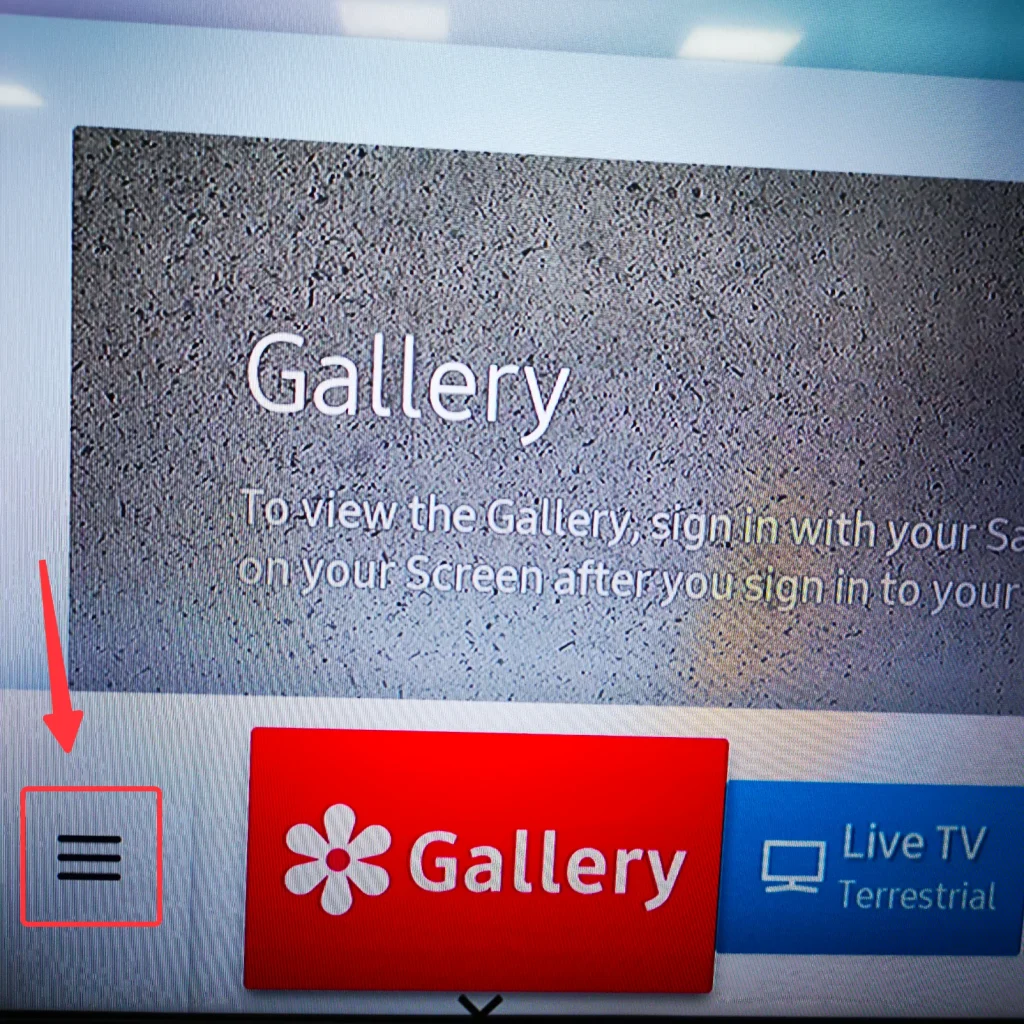
Passo 2. Mueva el cursor hacia el icono de configuraciones y haga clic en entrar.
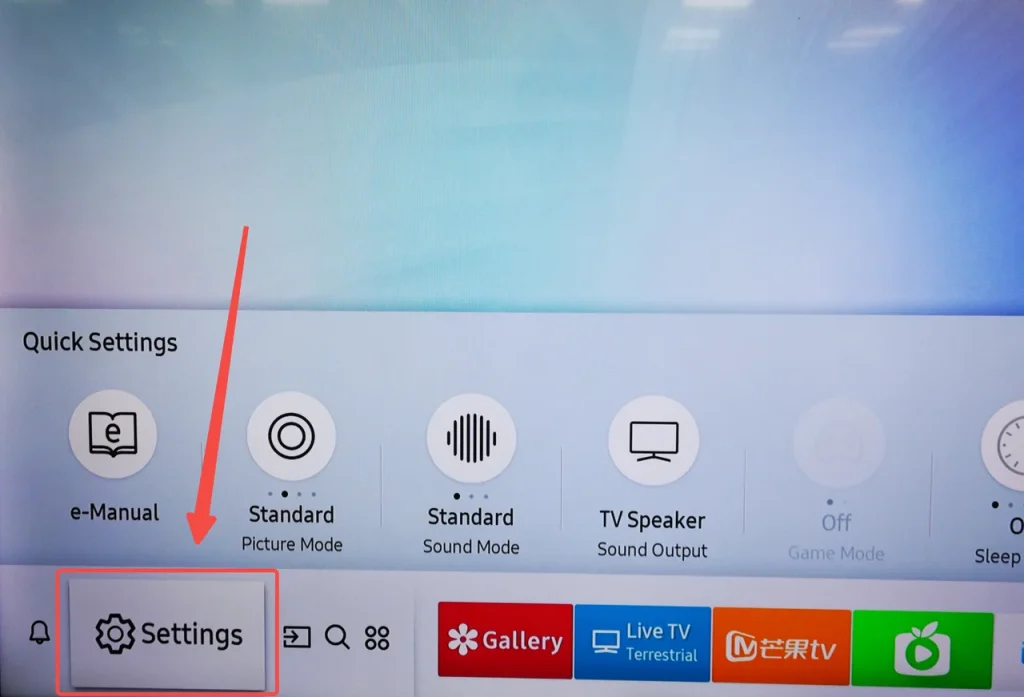
Passo 3. Mueva el cursor hacia el icono de la imagen y haga clic en enter.
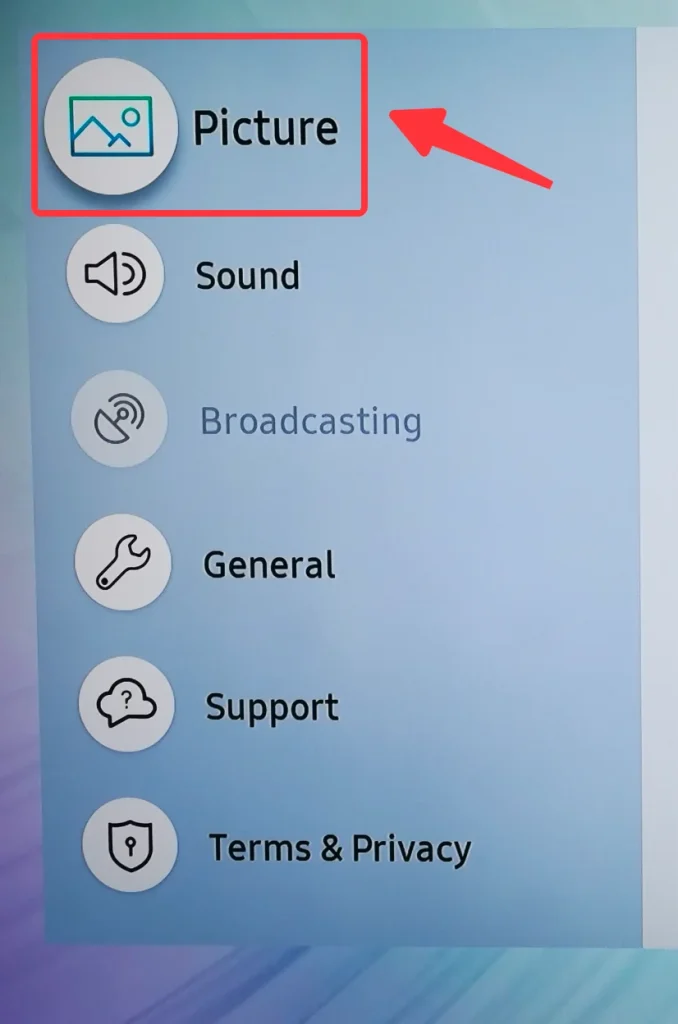
Passo 4. Mueva el cursor hacia la Configuración del Tamaño de la Imagen Sección y haga clic en ingresar.
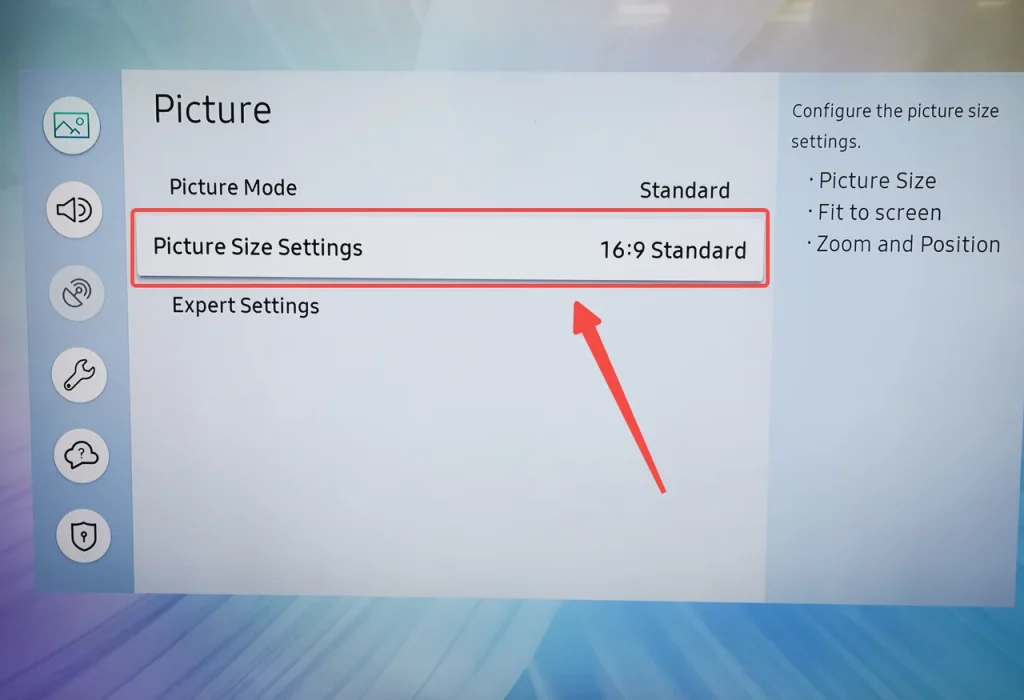
Passo 5. Elige el tamaño que se adapte a tu fuente y haz clic en ingresar.
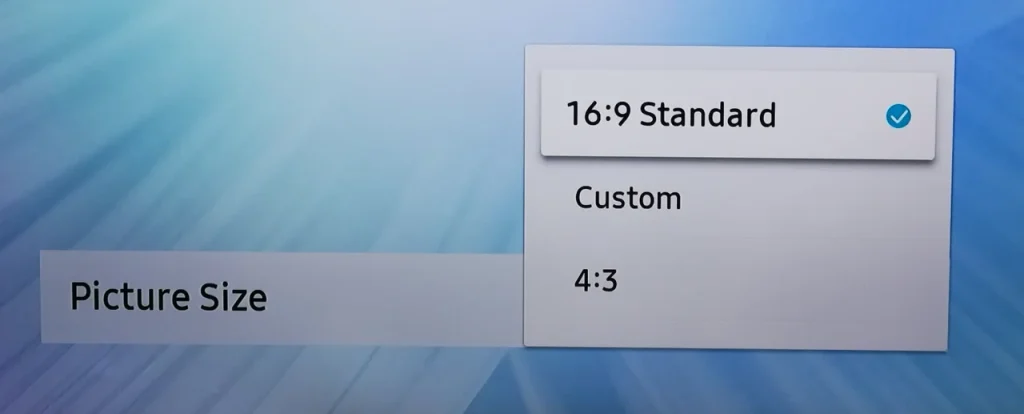
Note
The 4:3 TV aspect ratio is the outdated standard for movies or media, but if this doesn't work properly, you can use the custom TV aspect ratio.
¿Cómo ajustar el tamaño de la pantalla del televisor sin control remoto?
There is a chance you have no access to your Samsung remote, even though you've made it to play the movie you want to watch, but in an unexpected aspect ratio.
Solución 1: Usar Botones Físicos
Samsung TV ofrece una solución alternativa para interactuar con el televisor sin un control remoto, y esa es su botón físico en la parte trasera del panel. Una ventaja significativa de un televisor Samsung es que hay solo un botón físico, e integra botones de flecha y botones de entrar, así que puedes usarlo como un controlador de videojuegos para interactuar con tu televisor Samsung.

Sigue el mismo paso anterior, usa el controlador de un solo botón y ajusta el tamaño de tu pantalla.
Esta solución es conveniente, instantánea y funciona absolutamente, pero es una solución anticuada. Nunca querrás usarla para la experiencia diaria de televisión, porque te hará sentir como si volvieras a los años 80. Sin embargo, nunca debes preocuparte por esto, porque hemos preparado otra solución a largo plazo para ti.
Solución 2: Utilizar una Aplicación Remota
Welcome to the age of digital technology and, every smart device can do multiple tasks because they are really smart, then how about using your smart phone to remote control your Samsung TV? Introducing BoostVision's Control Remoto para TV Samsung, una aplicación de software que resolverá su problema de cómo ajustar el tamaño de la pantalla del televisor sin control remoto.
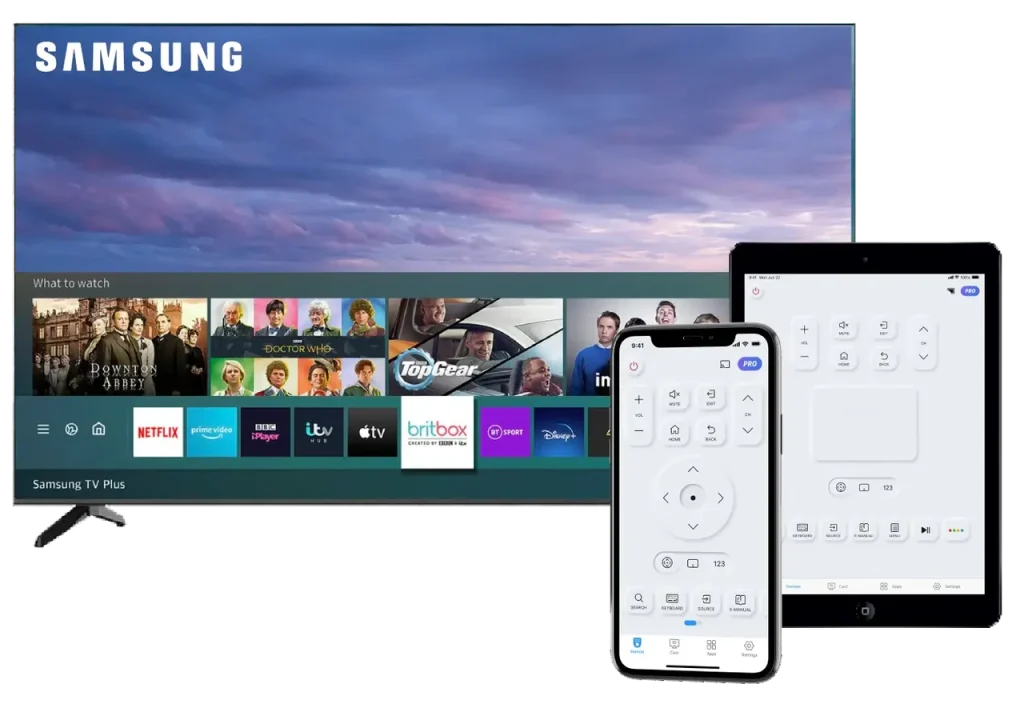
Cómo emparejar tu teléfono con un televisor Samsung
Remote para Samsung TV es compatible tanto con sistemas operativos iOS como Android, así que todo lo que necesitas hacer es descargar la aplicación, emparejar tu teléfono con el Samsung TV y usarlo.
Passo 1. Descarga la aplicación desde App Store o Google Play Store dependiendo del dispositivo que estés utilizando, los enlaces oficiales de descarga se proporcionan a continuación.
Descargar Control Remoto para Samsung TV
Passo 2. Después de instalar y abrir la aplicación, haga clic en el botón de emparejamiento en la esquina superior derecha de la pantalla de inicio.

Passo 3. Elige el televisor Samsung con el que deseas emparejarte de la lista y haz clic en el Conectar botón.
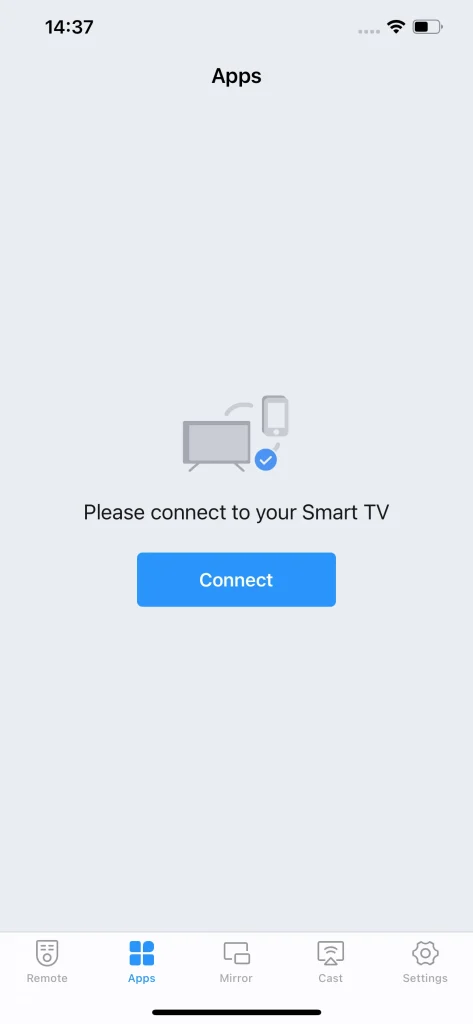
Passo 4. Una vez que la señal de emparejamiento sea recibida por el televisor, te preguntará si deseas o no conectar. Necesitas toque el botón de aceptar, since you don't have a remote, you can use the old-fashioned physical button on the back of the TV.

Note
Para algunos modelos antiguos, también necesitas ingresar el código PIN durante el proceso de emparejamiento. Simplemente ingresa el código PIN que aparece en la pantalla del televisor en tu teléfono, y la conexión se establecerá automáticamente.
Conclusión
Cómo ajustar el tamaño de la pantalla del televisor sin control remoto para un televisor Samsung puede responderse de inmediato. Si tienes prisa, simplemente usa el botón físico de reserva en la parte trasera del televisor y sigue la guía para ajustar el tamaño de la pantalla. Para mayor comodidad, puedes usar BoostVision's Samsung TV remote app, because it allows you to fully control your Samsung TV and provides many handy features to level up your watching experience.
Cómo ajustar el tamaño de la pantalla del televisor sin usar el control remoto FAQ
P: ¿Cómo hago para que la imagen de mi Samsung TV se ajuste a la pantalla?
If the picture doesn't fit your screen, sometimes it's because you are playing sources of an older movie. All you need to do is go to Settings -> Picture -> Picture Size Settings, then try a different aspect ratio. For older movies, 4:3 is the old standard aspect ratio. If 4:3 doesn't work properly, you can customize the picture size yourself.
P: ¿Puedo cambiar la configuración en el televisor Samsung sin control remoto?
Yes. You can either use the physical button on the back of the TV, or download a remote app that can remote control Samsung TV. Here I recommend BoostVision's Remote for Samsung TV, because it has passed a series of testing and examination, and proved to be working on most Samsung TV models.








